在图片编辑与合成时,我们常常需要对图片进行抠图,抠图的方法也是多种多样的,根据不同的图片可以采用不同的方法,下面小编就带领大家来看看使用ps钢笔工具抠图换背景技法吧,其效果如图所示:

操作方法
-
01
在桌面上找到ps的快捷图标,打开ps这款软件,进入ps的操作界面,如图所示:
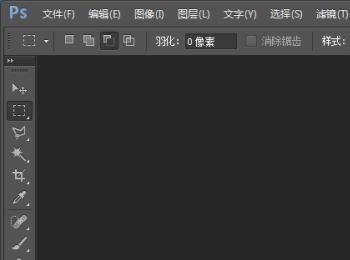
-
02
在该界面内按下快捷键Ctrl+O键弹出打开图片对话框,在该对话框内找到我们的图片素材,如图所示:

-
03
在工具箱内找到钢笔工具,如图所示:

-
04
使用钢笔工具在桌子上绘制如图所示的路径:

-
05
在路径面板里找到将路径作为选区载入选项,如图所示:
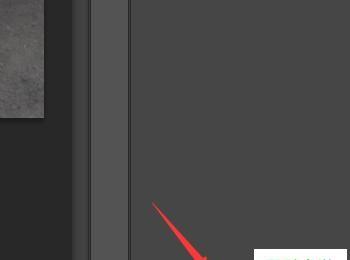
-
06
点击将路径作为选区载入选项,在桌子上就出现了选区,如图所示:

-
07
再在工具箱内找到移动工具,如图所示:
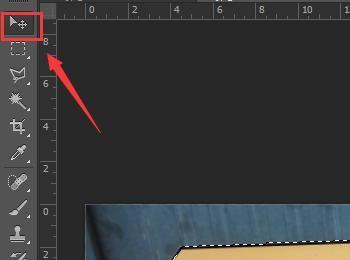
-
08
使用移动工具,将选区内的桌子拖放到背景素材里,按下Ctrl+T键调节其大小和位置,如图所示:

-
09
在编辑菜单里找到变换选项,如图所示:
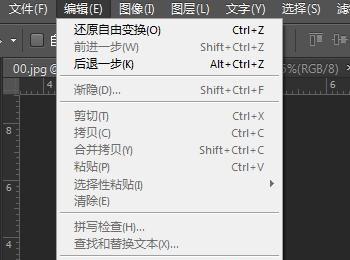
-
10
点击变换选项在其下拉菜单里找到透视选项,如图所示:
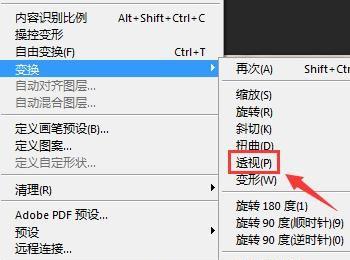
-
11
点击透视选项,调节透视效果,最后的抠图换背景效果如图所示:

